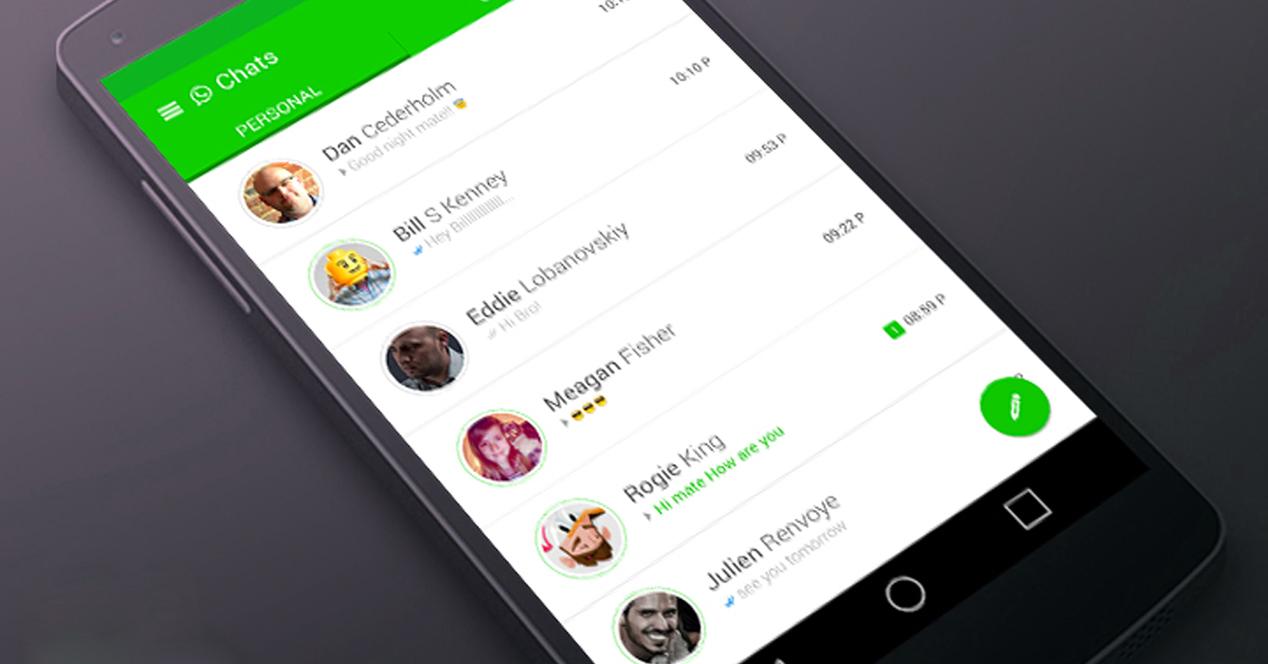Quien sabe si porque somos un poco manazas, o porque no queremos que alguien vea algo en ese momento, hemos borrado un mensaje en WhatsApp del que posteriormente nos arrepentimos. Siempre existe la copia de seguridad, si la tenemos bien configurada, pero ¿y si el mensajes nos ha llegado y lo hemos borrado entre una y otra? Puede parecer irremediablemente perdido pero no es así, y a continuación te contamos cómo puedes recuperarlo.
Algo que mucha gente no sabe es que WhatsApp, hagamos o no copia de seguridad de los mensajes, guarda nuestras conversaciones de la última semana, debidamente cifradas, en cierta carpeta de nuestro dispositivo.
En concreto, debemos buscar la que dentro de la de WhatsApp en la memoria del dispositivo se llama «Databases», y dentro de esta, hay que localizar un par de archivos El primer documento que nos interesa, porque ahí es donde están todos los mensajes que hemos enviado y recibido en el mismo día, es msgstore.db.crypt y por otra parte, tenemos el archivo mgsgstore-yyyy…dd..db.crypt (donde yyyy, dd, etc son las fechas del archivo) que esconde todos los mensajes recibidos y enviados en la última semana.
Nos será muy útil contar con un buen explorador de archivos para esta tarea, y el que usamos nosotros es ES Explorer, por lo que os aconsejamos que os lo descarguéis.
Si nos bajamos esos archivos y los abrimos con un editor de texto, no vamos a ver más que un batiburrillo de símbolos sin sentido. Aquí es donde entra en juego una herramienta que es la que nos ayudará a ver los mensajes.
Para poder usar la función que nos interesa, por otra parte, hay que tener rooteado el terminal, así que como no sabemos en cuál lo vais a usar, os invitamos a pasar por nuestra sección de tutoriales para encontrar uno para vuestro smartphone.
Si no tenemos el terminal rooteado no podremos dar el siguiente paso que es, primero, habilitar el cifrado Crypt 6/7/8 pulsando el botón correspondiente y luego, en el primero de los botones que se ven en esta pantalla, descifrar la base de datos de WhatsApp.
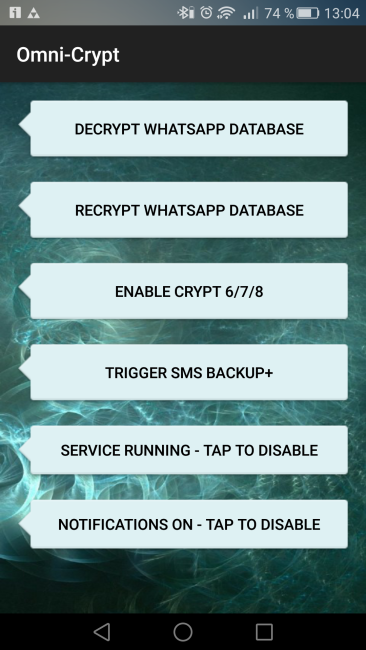
Ya sólo nos queda un paso final que es, por ejemplo, enviar el archivo «msgstore.db» a través de la opción compartir de ES Explorer a Dropbox, por ejemplo, para ver como aparece en nuestro ordenador si tenemos la carpeta sincronizada.
Para el último paso tendremos que bajarnos un programa para Windows que se llama WhatsApp Viewer, lo podéis descargar desde aquí.
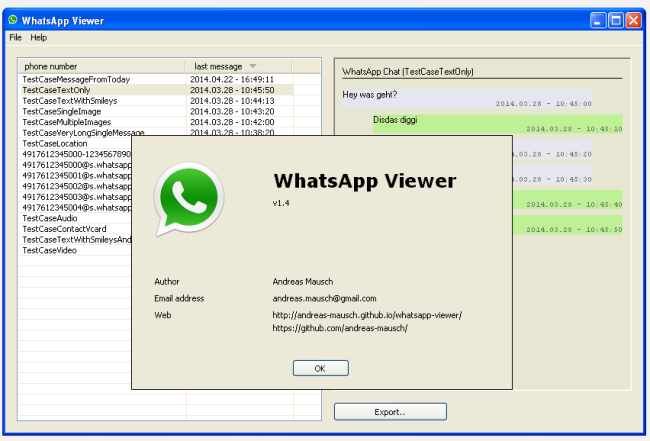
Buscamos el archivo de la base de datos que nos hemos descargado con este programa, damos al OK para abrirlo y aparecerá ya todo el respaldo de la base de datos por fechas y en la parte de la derecha nos aparecerán las conversaciones con todos los mensajes y archivos que nos hemos intercambiado.